¿Acabas de cambiarte al iPhone y no sabes cómo transferir las fotos que tomaste con tu nuevo "iPhone por" a tu computadora? ¿Estás buscando una manera de copiar fotos de iPhone a PC sin tener que conectar físicamente los dos dispositivos? Bueno, entonces me complace anunciar que has venido al lugar correcto en el momento correcto.
Con la guía de hoy analizaremos juntos todas las formas principales de transferir fotos de iPhone a PC: aprenderemos cómo hacer que el teléfono se "comunique" con la computadora, descubriremos cómo importar fotos en Windows y Mac OS X y lo haremos Analiza en detalle todas las soluciones "cloud" que te permiten sincronizar fotos con tu ordenador a través de Internet, sin pasar por la tradicional conexión por cable.
Te aseguro que es realmente un juego de niños, lo único que tienes que hacer es tomarte cinco minutos de tiempo libre y poner en práctica las instrucciones que estoy a punto de darte. En la primera parte del tutorial veremos cómo solucionar problemas de comunicación entre iPhone y Windows cuando conectas físicamente el teléfono a la computadora, en la segunda parte nos enfocaremos en iCloud y otras soluciones que te permiten sincronizar fotos con tu PC vía Internet. Espero que te sea de utilidad para despejar todas tus dudas sobre el tema.
Copie fotos desde el iPhone a la PC mediante un cable USB
Windows
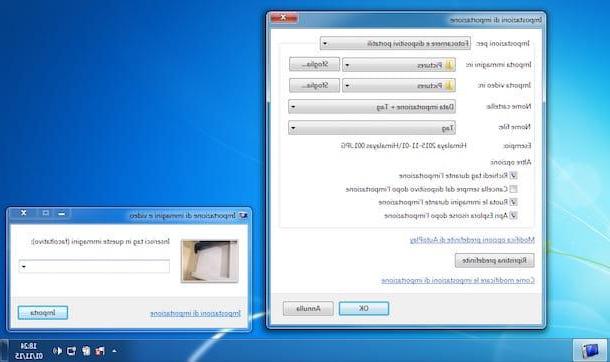
Para transferir las fotos que tomó con su iPhone a la PC, debe instalar iTunes, El software multimedia de Apple que también incluye controladores para comunicar el "iPhone por" y la computadora.
Si aún no lo ha hecho, conéctese al sitio web de Apple y haga clic en el botón Descargar ubicado en la barra lateral izquierda para descargar iTunes.
Cuando se complete la descarga, abra el archivo iTunesxxSetup.exe que acaba de descargar en su PC y complete la configuración del programa haciendo clic primero en adelante y luego Instalar, Sí e final. Si no desea configurar iTunes como el reproductor predeterminado para archivos de audio en su computadora, quite la marca del elemento correspondiente.
En este punto, acepte los términos de uso de iTunes, conecte el iPhone a la computadora usando el cable Lightning / Dock suministrado con el teléfono y autorice la comunicación entre los dos dispositivos presionando primero el botón Autorizar que se muestra en la pantalla del iPhone y luego en el botón Continuar que aparece en la pantalla de la computadora.
Ahora estás listo para copiar fotos de iPhone a PC! Vaya al menú Inicio de Windows y haga clic en el icono Recursos informaticos, que dependiendo de la versión del sistema operativo en uso también se puede llamar Computadora o Esta PC. A continuación, haga clic derecho en eliPhone y seleccione el artículo Importar imágenes y videos en el menú que aparece.
En la ventana que se abre, haga clic en el elemento Importar ajustes y ajuste sus preferencias para importar fotos a su PC: haciendo clic en el botón Hojaldre colocado junto a los elementos Importar imágenes a e Importar video a puede seleccionar las carpetas en las que almacenar fotos y videos; expandiendo los menús desplegables Nombre de la carpeta e Nombre del archivo puede elegir cómo componer los nombres de las carpetas y las fotos (etiquetas, nombre del archivo original, etc.), mientras coloca la marca de verificación junto al elemento Limpiar siempre del dispositivo después de la importación puede hacer que las fotos se eliminen automáticamente del iPhone después de que se complete la importación.
Una vez que haya configurado todas sus preferencias haga clic en el botón OK, indica las etiquetas que quieres asociar a las fotos a importar (que, si lo deseas, también se utilizarán como nombres de imagen) y presiona Importar para iniciar la transferencia de datos a la PC. La operación solo debería tomar unos segundos.
Nota: a menos que haya desactivado la función de reproducción automática desde la configuración de Windows, la próxima vez que conecte el iPhone a la PC, simplemente haga clic en el elemento Importar imágenes y videos en el centro de la pantalla para comenzar a importar fotos. Ya no es necesario ir a Mi PC y hacer clic con el botón derecho en el icono del teléfono.
Mac
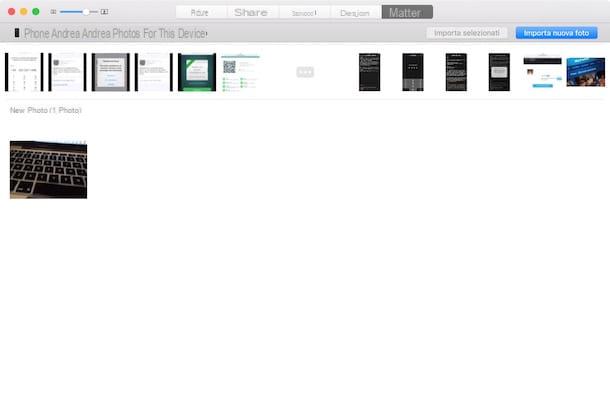
En Mac no es necesario instalar iTunes ya que el software está incluido "estándar" en OS X. Para importar las fotos tomadas con el iPhone, simplemente comience Foto, otra aplicación preinstalada en el sistema operativo de Apple que debería iniciarse automáticamente cada vez que el "iPhone por" se conecte a la computadora.
Para importar fotos con Fotos (¡perdón por el juego de palabras!) Simplemente tienes que iniciar la aplicación, seleccionar la pestaña Importar ubicado en la parte superior derecha y haga clic en el botón Importar nuevas fotos. Si no desea importar todas las imágenes sino solo algunas de ellas, selecciónelas usando la combinación cmd + clic y presiona el botón Importar seleccionados.
¿No usa Fotos y / o le gustaría guardar sus fotos fuera de la biblioteca del programa? No hay problema. Iniciar la aplicacion Captura de imagen ubicado en la carpeta Más del Launchpad, seleccione el icono deiPhone de la barra lateral izquierda y arrastre las fotos de su interés a la carpeta que prefiera.
Alternativamente, también puede seleccionar una carpeta del menú desplegable Importar a (ubicado en la parte inferior izquierda) y haga clic en el botón Importar. La elección es suya con el método que le resulte más cómodo de utilizar.
Copie fotos de iPhone a PC a través de iCloud
¿No tienes ganas de conectar físicamente tu iPhone a tu computadora? Busque un método más inmediato para copiar fotos de iPhone a PC? Entonces puedes usar iCloud, el servicio de almacenamiento en la nube de Apple.
Hay dos formas de sincronizar sus fotos con la "nube" de iCloud: la primera se llama Transmisión de fotos, es un servicio completamente gratuito y le permite almacenar hasta 1.000 imágenes en Internet sin erosionar su espacio de almacenamiento de iCloud. Está limitado a 30 días1, por lo que las fotos de más de un mes se eliminan en favor de las más nuevas.
Alternativamente existe la Biblioteca de fotos de iCloud que erosiona el espacio de almacenamiento en iCloud (por lo tanto, requiere la suscripción de un plan pago) pero no tiene límites numéricos ni límites de tiempo para que las fotos se almacenen. ¡Guarde los videos también!
Para conocer más y saber cómo activar ambas funciones, te invito a leer mi tutorial sobre cómo almacenar fotos en iCloud: allí encontrarás todo lo que necesitas saber explicado. Y ahora veamos cómo pasar imágenes de iCloud a la computadora.
Windows
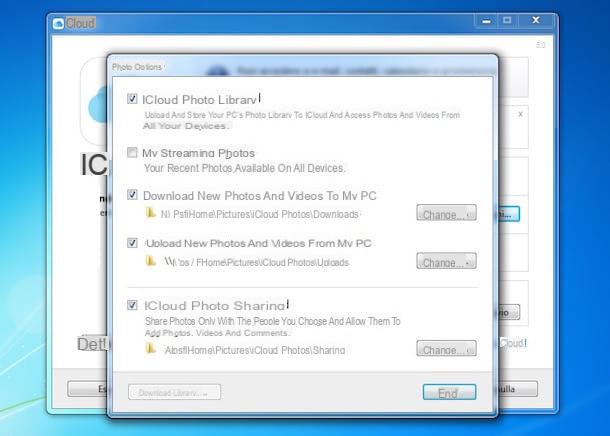
Para sincronizar fotos de iCloud con una PC con Windows, debe instalar el cliente de iCloud para el sistema operativo de Microsoft. Luego conéctese al sitio web de Apple y haga clic en el botón descarga.
Cuando se complete la descarga, abra el archivo icloudsetup.exe, coloque la marca de verificación junto al elemento Acepto los términos del contrato de licencia. y complete la instalación del software haciendo clic en primero Instalar y luego Sí, final y otra vez Sí. El sistema se reiniciará para permitir que el cliente funcione correctamente.
Cuando vuelva a iniciar sesión en Windows, la ventana de inicio de sesión de iCloud debería aparecer automáticamente. Luego escriba la combinación de nombre de usuario y contraseña de su ID de Apple y haga clic en Inicia.
En este punto, elija si desea permitir el envío de estadísticas anónimas a Apple (le aconsejo que no) y haga clic en el botón opciones ubicado al lado del icono Foto. Luego ponga la marca de verificación junto al artículo Mi transmisión de fotos si usa iCloud Photo Stream o junto al elemento Biblioteca de fotos de iCloud si usa la biblioteca de iCloud y presiona el botón Modificación colocado junto a la redacción Descargar nuevas fotos y nuevos videos a mi PC para elegir la carpeta en la que almacenar las fotografías.
Bien. Ahora haga clic en el botón final y sus fotos deberían descargarse automáticamente a su PC. La operación puede tardar mucho en completarse.
Mac
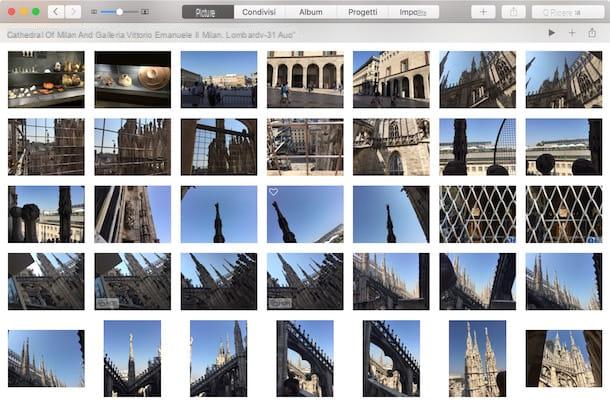
Si usas una Mac y has activado un servicio entre Photo Stream y iCloud Photo Library en tu iPhone… ¡no tienes que hacer prácticamente nada!
Abriendo la aplicación Foto de manzana todas las tomas se sincronizarán automáticamente con su biblioteca personal, o en cualquier caso estarán disponibles para su descarga (en el caso de la transmisión de fotos).
La única precaución que debe tener es conectar su Mac a la misma cuenta de iCloud utilizada en el iPhone. Para verificar (o posiblemente cambiar la cuenta) asociada con su computadora, abra Preferencias del Sistema y haga clic en el icono iCloud contenido en la ventana que se abre.
Diseño Web
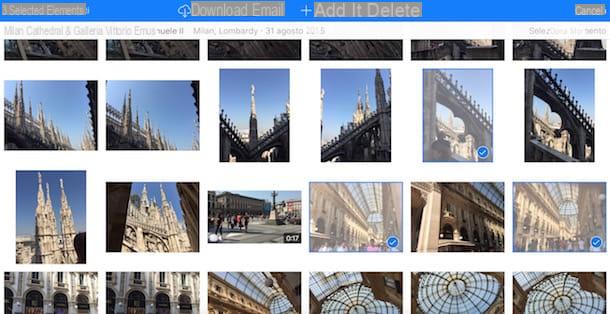
Independientemente del sistema operativo instalado en su computadora, puede descargar fotos de iCloud conectándose al sitio web iCloud.com e iniciando sesión con sus datos de ID de Apple.
Luego haga clic en el icono Foto, seleccione la toma para descargar a su PC y haga clic en el icono nuvola ubicado en la parte superior derecha para iniciar la descarga.
Si desea descargar varias fotos a la vez, presione el botón Seleccionar fotos ubicado en la parte superior derecha, haga clic en las miniaturas de las imágenes para descargar y presione el botón descarga ubicado en la parte superior izquierda.
Nota: La primera vez que inicie sesión en el panel web de iCloud, es posible que tarde unos minutos en ver la biblioteca de fotos.
Soluciones alternativas en la nube
En conclusión, permítame señalarle un par de servicios en la nube, alternativas a los de Apple, gracias a los cuales podría copiar fotos de iPhone a PC muy facilmente
- Google Photos: el servicio de almacenamiento de fotos en línea de Google. Ofrece almacenamiento ilimitado para todas las imágenes con una resolución máxima de 16MP y todos los videos con una resolución máxima de 1080p. Para sincronizar fotos con su computadora, simplemente instale el cliente de Google Drive.
- Carrusel (Dropbox): Carousel es una aplicación de Dropbox que te permite archivar automáticamente en la nube las fotos tomadas con tu teléfono móvil. Ofrece 3 GB de almacenamiento gratuito, además de los 2 GB de cada cuenta gratuita de Dropbox. Para sincronizar imágenes con su computadora, simplemente instale Dropbox.
Para obtener más información sobre cómo funcionan estos servicios, consulte mi tutorial sobre cómo cargar imágenes en línea.
Cómo copiar fotos de iPhone a PC

























